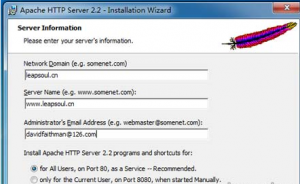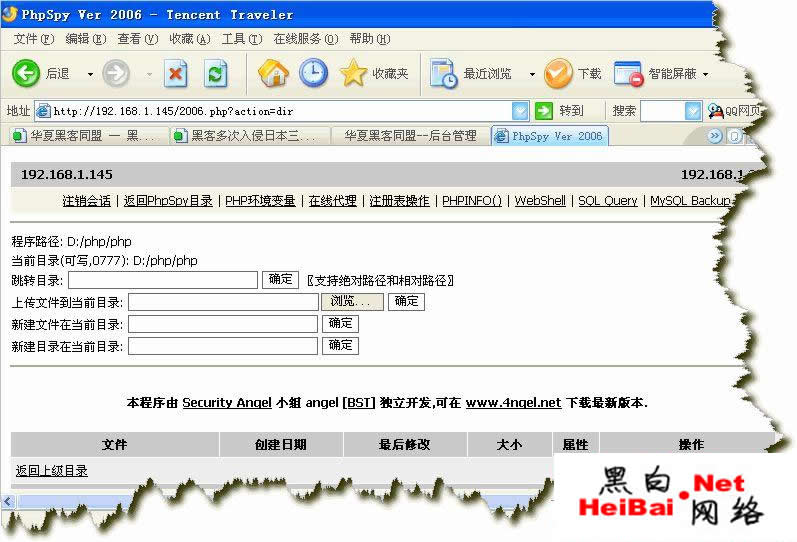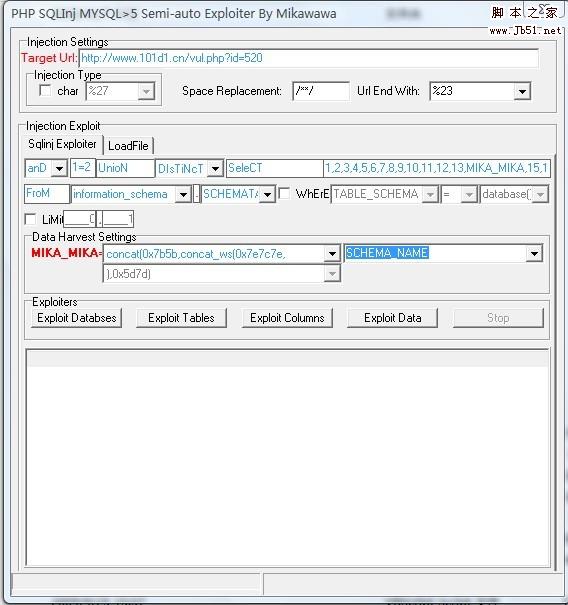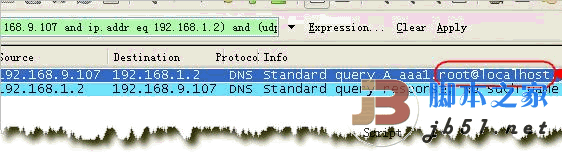mysql 5.7.18 MSI安装图文教程
本文为大家分享了mysql 5.7.18 MSI安装教程,供大家参考,具体内容如下
1.下载:官网地址
可以看到note32位和64位下载是一样的


2.双击下载的文件




3.安装页面


4选择安装类型(选择full后续检查需求有问题,可以直接选custom,注意路径选择,我就不小心安在系统盘了)
默认开发版本
仅服务端
仅客户端
完全版
自定义

5.可以看三个需求都没满足,返回上一步

6.重新选择种类为costume ,next

7.将步骤五种的几个功能移除 我这没visual studio 不知道为啥

8.Installation ,单击 Execute,耐心等待安装

9.安装完成 next

10.next

11.可以就默认,next
此处定义的 TCP/IP Port Number (即 3306) 将用于创建 Windows 防火墙的入站规则。

12.设置密码记住,添加用户


13

14 如果你想自己的数据库可以作为服务器的远程数据库,下一个勾不选


15.单击 Execute,耐心等待安装

next

16.又回到这步

17.设置root密码 check

18.单击 Execute,耐心等待安装

安装完毕,next

19.

20.copy““` finish

21.安装完毕 打开 点MySql Connections旁边的小加号

22.新建连接

23.连接成功


参考:mysql installer community 5.7.16安装详细教程
以上就是本文的全部内容,希望对大家的学习有所帮助,也希望大家多多支持潘少俊衡。
版权声明
本文仅代表作者观点,不代表本站立场。
本文系作者授权发表,未经许可,不得转载。
本文地址:/shujuku/MySQL/104152.html